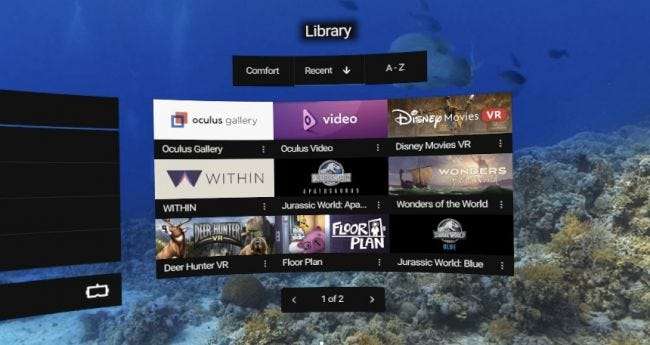
आपको गेम खेलने और वीआर फिल्में देखने के लिए सिर्फ एक चमकदार नया ओकुलस गो हेडसेट मिला है, लेकिन पहली बार में वीआर हेडसेट पर आप उन फिल्मों को कैसे प्राप्त करते हैं? यहाँ अपने पीसी या मैक से अपने Oculus Go पर वीडियो कैसे ले जाएँ।
यह न केवल पूर्ण वीआर फिल्में हैं जिन्हें आप अपने ऑकुलस हेडसेट पर चला सकते हैं - यह कोई भी फिल्म हो सकती है जिसे आपने स्थानीय फ़ाइल के रूप में संग्रहीत किया है। यदि आप अपने ओकुलस पर एक नियमित फिल्म देखना चाहते हैं, तो आपको बस फाइलों को कॉपी करना होगा और उन्हें ओकुलस गैलरी से लॉन्च करना होगा। आपको अपने आनंद के आनंद के लिए एक वर्चुअल मूवी थियेटर के साथ प्रस्तुत किया जाएगा।
तो, आइए एक नज़र डालते हैं कि विंडोज से वीडियो कैसे कॉपी करें, मैक पर कैसे करें, और फिर वास्तव में उन वीडियो को अपने ओकुलस पर कैसे खोजे और आनंद लें।
Oculus को वीआर वीडियो कॉपी करना विंडोज से जाना
विंडोज वास्तव में आपके Oculus हेडसेट से कनेक्ट करना आसान बनाता है - बस Oculus कनेक्ट करें, और आपको पॉपअप संदेशों का एक गुच्छा दिखाई देगा जो आपको बताएगा कि Windows कुछ के बारे में सोच रहा है। आखिरकार, यह कहेगा कि "डिवाइस तैयार है" और फ़ाइल एक्सप्लोरर को खोलने के लिए आपका क्यू है। ध्यान दें कि आपको Oculus पक्ष से USB कनेक्शन को अनुमोदित करना पड़ सकता है।
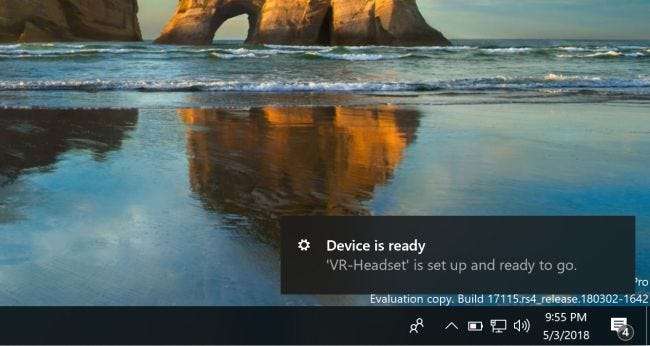
फ़ाइल एक्सप्लोरर में, इस पीसी पर जाएं और आप "वीआर-हेडसेट" को संलग्न डिवाइस के रूप में सूचीबद्ध देखेंगे। उसे खोलें, आंतरिक साझा फ़ोल्डर को अंदर और उसके अंदर खोलें, आपको एक मूवी फ़ोल्डर दिखाई देगा।
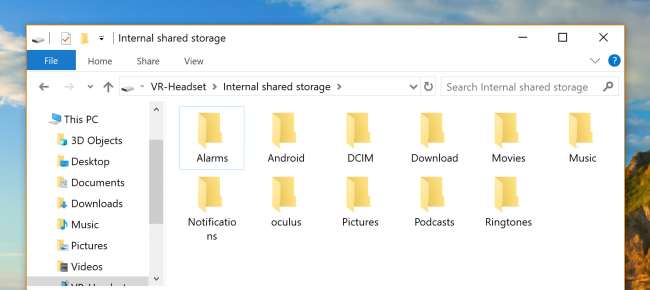
बस अपने वीडियो को मूवी फ़ोल्डर में कॉपी करें, और आप जाने के लिए अच्छे हैं।
मैक से Oculus जाने के लिए वीआर वीडियो की नकल
यदि आप एक मैक का उपयोग कर रहे हैं, तो इससे पहले कि आप आधिकारिक एंड्रॉइड वेबसाइट पर फिल्मों को कॉपी कर सकें और आपको एक अतिरिक्त कदम मिल गया उनके फाइल ट्रांसफर टूल को डाउनलोड करें । अपने मैक पर स्थापित करें, यूएसबी केबल के साथ ओकुलस से कनेक्ट करें, और फिर आप इसे "एंड्रॉइड ट्रांसफर" के रूप में एप्लिकेशन के तहत सूचीबद्ध पा सकते हैं। ध्यान दें कि आपको Oculus पक्ष से USB कनेक्शन को अनुमोदित करना पड़ सकता है।
एक बार जब आप उस खुले हो जाते हैं, तो सीधे अपने वीआर या अन्य मूवी फ़ाइलों को मूवी फ़ोल्डर में खींचें और छोड़ें। यह वास्तव में इतना आसान है।
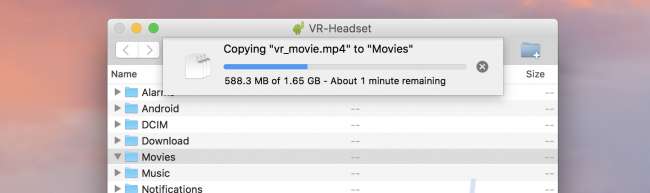
ओकुलस गो पर स्थानीय भंडारण से वीआर वीडियो (या कोई भी वीडियो) खेलना
अब जब आपको फ़ाइलें स्थानांतरित हो गई हैं, तो आइए देखें कि उन्हें कैसे खेलना है। ओकुलस बटन दबाकर होम स्क्रीन खोलें, और फिर टूलबार को देखें। हेड टू नेवेट> गैलरी ओकुलस गैलरी खोलने के लिए।

गैलरी में, "आंतरिक संग्रहण" विकल्प पर जाएं। वह स्थान जहाँ स्थानीय मीडिया संग्रहीत है।
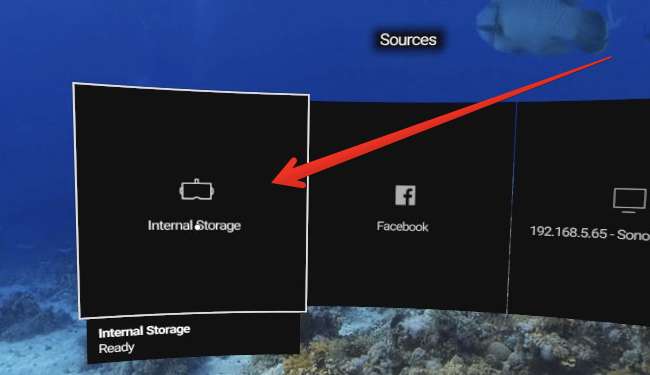
आपको सूची में कॉपी की गई कोई भी फ़िल्म मिलेगी।
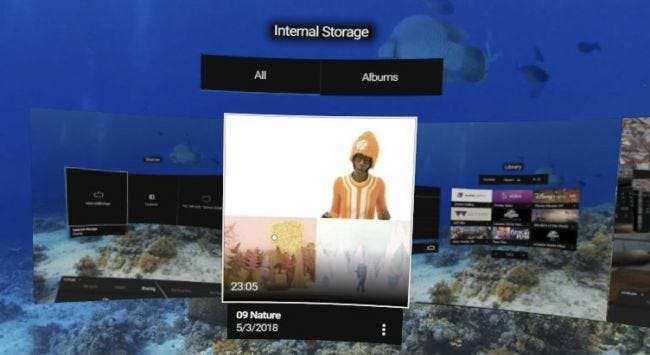
बस फिल्म लॉन्च करें और आनंद लें!
वीआर मोड में वीआर मूवी प्ले बनाना
यदि आप स्थानीय संग्रहण से एक वीआर वीडियो लॉन्च करते हैं, तो वीडियो शुरू में "थिएटर" दृश्य में प्रस्तुत किया जाता है, जो वीआर फिल्म के लिए वास्तव में अजीब लग रहा है। आप मेनू को लाने के लिए क्लिक करना चाहते हैं, और फिर उस मेनू पर "2D" विकल्प पर क्लिक करें।
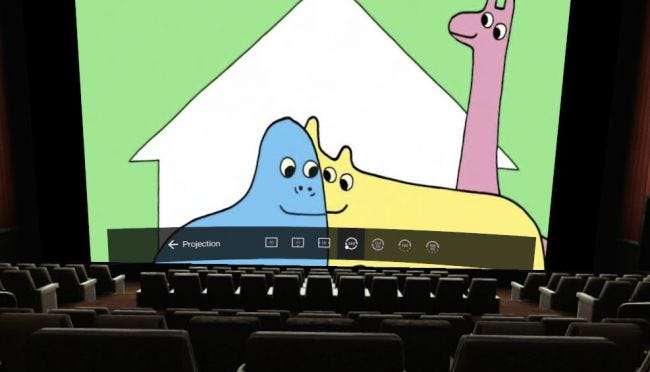
वहां से, आप वीडियो प्रारूप के आधार पर 2 डी से 180 या 360 डिग्री पर सेटिंग्स को क्लिक और बदल सकते हैं। जब आप एक अलग प्रारूप चुनते हैं, तो Oculus सही VR सेटिंग के साथ पूर्ण स्क्रीन में फिर से वीडियो लॉन्च करता है। सही काम करने के लिए आपको कुछ अलग-अलग विकल्पों की कोशिश करनी पड़ सकती है।
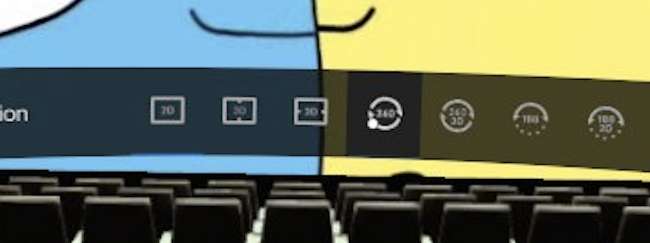
हैप्पी फिल्म देख रहा हूँ! वीआर में 2 डी फिल्में देखने का अनुभव दिलचस्प नहीं है, लेकिन वीआर फिल्म देखना वास्तव में मनोरम हो सकता है।







